Senti o sentito che il volume di Ubuntu è troppo basso, nonostante tu abbia selezionato il volume al 100%? Ecco come aumentare maggiormente il volume del tuo laptop e desktop in Ubuntu e in altre distribuzioni Linux.
Ubuntu e altre distribuzioni impostano il volume massimo predefinito al 100%, possiamo superare questa percentuale ma prima di provare questo e utilizzare il metodo seguente, ricorda che ogni altoparlante ha una limitazione hardware impostata dal produttore. Di tanto in tanto, la riproduzione di audio superiore al 100% va bene. Ma l’amplificazione continua a decibel più alti può distorcere l’audio in uscita e potrebbe danneggiare l’amplificatore degli altoparlanti a lungo termine. Quindi, usalo con cautela.
Apri Impostazioni dal menu dell’applicazione e vai alla scheda Suono. Abilita l’interruttore “Ultra Amplificazione“. Nel momento in cui abiliti dovresti vedere che la barra del volume è espansa.
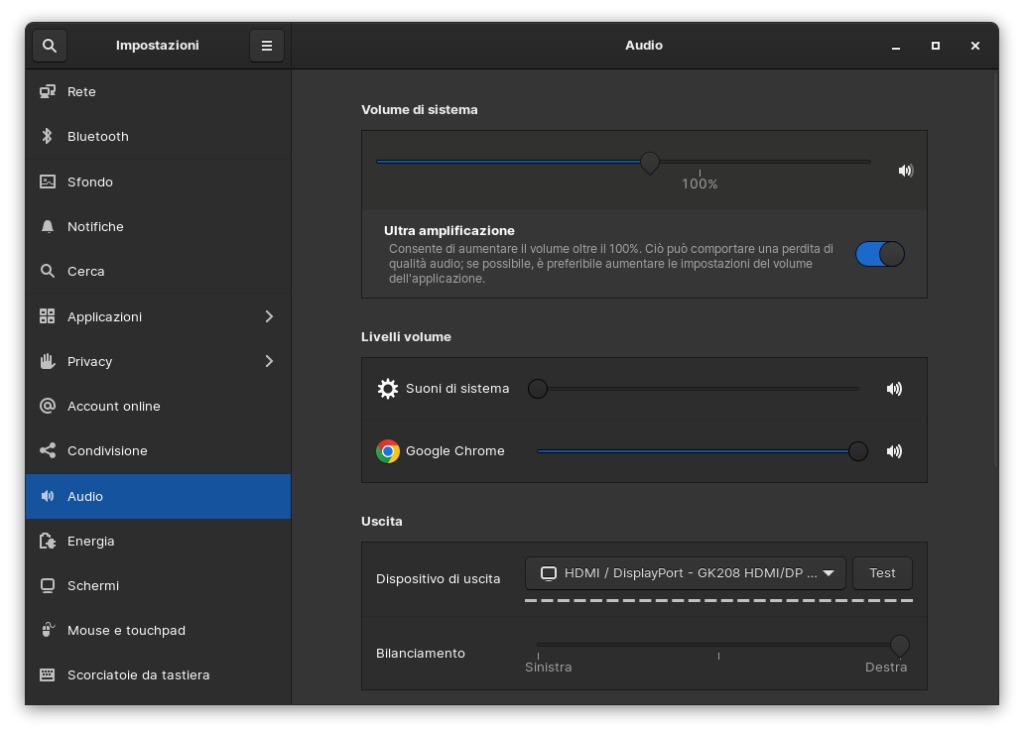
Se usi Fedora Workstation con GNOME, non otterrai l’opzione sopra poiché è un’impostazione specifica di Ubuntu. Quindi, per qualsiasi altra distribuzione Linux (Arch, Fedora, RedHat, ecc.) o desktop (KDE, Xfce, LXQt, ecc.), apri un terminale e installa PulseAudio Volume Control.
Fedora, RedHat Linux, OpenSUSE e relative distribuzioni basate su rpm:
sudo dnf install pavucontrolPer Arch Linux, Manjaro
sudo pacman -S pavucontrolDistribuzioni basate su Ubuntu non GNOME
sudo apt install pavucontrolDopo l’installazione, apri il pavucontrolmenu dell’applicazione, dovrebbe apparire come “PulseAudio Volume Control” come voce di menu.

